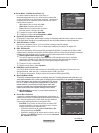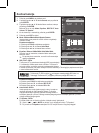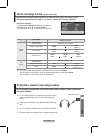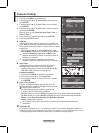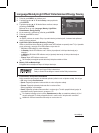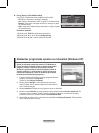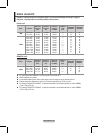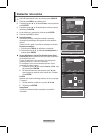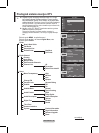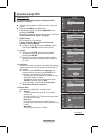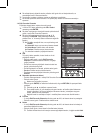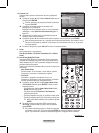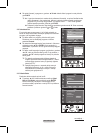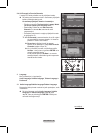Slovenščina -
Nastavitev računalnika
➢
Način PC prednastavite tako, da pritisnete gumb SOURCE.
1 Pritisnite gumb MENU, da prikažete meni.
S pritiskom gumba ▲ ali ▼ izberite Picture, nato pa pritisnite
gumb ENTER.
S pritiskom gumba ▲ ali ▼ izberite želeno možnost, nato pa
pritisnite gumb ENTER.
4 Ko ste zadovoljni z nastavitvijo, pritisnite gumb ENTER.
5 Pritisnite gumb EXIT za izhod.
Auto Adjustment:
Samodejna nastavitev omogoča samodejno nastavitev
vhodnega računalniškega video signala na računalniškem
zaslonu.
Vrednosti za fino, grobo in položaj so samodejno naravnane.
Enostavna nastavitev
1 Pritisnite gumb TOOLS na daljinskem upravljalniku.
Pritisnite gumb ▲ ali ▼ da izberete Auto Adjustment, in
pritisnite gumb ENTER.
Screen Adjustment: Coarse/Fine/Position/Image Reset
Coarse/Fine Namen nastavitve kakovosti slike je odstraniti
ali zmanjšati šum slike.
Če šum ni odstranjen s fino naravnavo, čim bolje (grobo)
nastavite frekvenco in znova fino naravnajte.
Po zmanjšanju šumov znova nastavite sliko tako, da bo
poravnana na sredini zaslona.
1 S pritiskom gumba ▲ ali ▼ izberite Coarse ali Fine, nato
pa pritisnite gumb ENTER.
Za nastavitev kakovosti slike pritisnite gumb ◄ ali ►,
lahko se pojavijo navpične črte ali motna slika. Pritisnite
gumb ENTER.
Position
Nastavite položaj računalniškega zaslona, če se ta ne prilega
TV-zaslonu.
1 Položaj nastavite s pritiskom na gumbe ▲/▼/◄/►.
Pritisnite gumb ENTER.
Image Reset
Vse slikovne nastavitve lahko zamenjate s tovarniškimi
vrednostmi.
Tools
Anynet+ (HDMI-CEC)
Picture Mode : Standard
Sound Mode : Custom
Sleep Timer : Off
SRS TS XT : Off
Energy Saving : Off
Auto Adjustment
Enter ExitMove
Auto Adjustment in Progress
Please wait.
Image Reset is completed.
Move
Enter
Return
Position
T V
Move
Enter
Return
Coarse 50
Fine 11
Position
Image Reset
Screen Adjustment
T V
Move
Enter
Return
Mode :
Standard
Cell Light
Contrast 5
Brightness 45
Sharpness 50
Auto Adjustment
Screen Adjustment
Detailed Settings
Picture Options
Reset : OK
Picture
T V